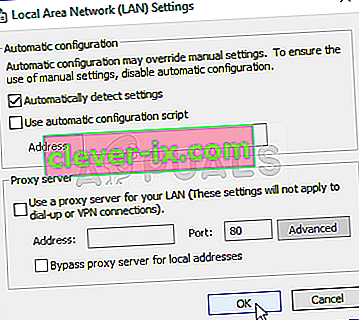Problém s „ Origin nepůjde online “ je problém, který nastane při otevírání Origin. Po otevření Origin jsou uživatelé přihlášeni do režimu offline. Přihlašování do režimu online vyprší a hraní jakýchkoli her online bude nemožné.

Před jakýmkoli řešením problémů by se uživatelé měli vydat online, aby zkontrolovali jejich sociální média a jejich webové stránky, zda nemají problémy se servery Origin. Pokud nedojde k obecným problémům se servery, měli byste zkontrolovat metody, které jsme připravili, které lze použít k vyřešení problému s přihlášením pomocí Origin. Hodně štěstí!
Co způsobuje, že původ nepřechází online?
Existuje několik různých příčin, proč Origin odmítl přejít online, a rozhodli jsme se je uvést níže. Znát správnou příčinu vás přivede o krok dále k řešení, takže se podívejte na seznam níže:
- Nainstalovaný antivirový program - Některé antivirové nástroje s Originem nepracují moc dobře, zvažte proto jejich nahrazení lepšími alternativami zdarma.
- Chybějící oprávnění správce - Udělením spustitelného oprávnění správce Origin.exe se podařilo problém vyřešit u mnoha lidí, takže si jej vyzkoušejte.
- Proxy servery - Je známo, že proxy servery brání aplikaci Origin v přihlašování nebo stahování aktualizací, proto je nezapomeňte deaktivovat.
- Soubor hostitelů je poškozen - Resetování poškozeného souboru hostitelů je další užitečnou metodou, kterou můžete vyzkoušet.
Řešení 1: Resetujte Winsock
„ Netsh Winsock reset “ je užitečný příkaz, který můžete použít v příkazovém řádku k obnovení katalogu Winsock zpět na výchozí nastavení nebo do čistého stavu. Tuto metodu můžete vyzkoušet, pokud nemáte možnost se přihlásit do online režimu v aplikaci Origin.
- Vyhledejte „ Příkazový řádek “ zadáním přímo v nabídce Start nebo stisknutím vyhledávacího tlačítka hned vedle něj. Klepněte pravým tlačítkem na první položku, která se zobrazí jako výsledek hledání, a vyberte položku kontextové nabídky „ Spustit jako správce “.
- K vyvolání dialogového okna Spustit můžete také použít kombinaci kláves Windows Logo Key + R. Do zobrazeného dialogového okna zadejte „cmd“ a pomocí kombinace kláves Ctrl + Shift + Enter spusťte příkazový řádek pomocí oprávnění správce.

- Do okna napište následující příkaz a po jeho zadání stiskněte klávesu Enter. Počkejte na zprávu „ Winsock reset byl úspěšně dokončen “ nebo něco podobného, abyste věděli, že metoda fungovala a při psaní jste neudělali žádné chyby. Zkontrolujte, zda problém stále přetrvává.
Řešení 2: Změňte používaný antivirový program
Bezplatné antivirové nástroje mohou být docela užitečné a mohou dělat svou práci při ochraně vašeho počítače, ale někdy prostě nevycházejí dobře s ostatními věcmi v počítači. Zvažte výměnu antiviru, pokud způsobí tento problém, když je zapnutý!
- Klikněte na nabídku Start a vyhledáním otevřete Ovládací panely . Alternativně můžete kliknutím na ikonu ozubeného kola otevřít nastavení, pokud používáte Windows 10.
- V Ovládacích panelech vyberte Zobrazit jako - Kategorie v pravém horním rohu a v části Programy klikněte na Odinstalovat program .

- Pokud používáte aplikaci Nastavení, kliknutím na Aplikace byste měli okamžitě otevřít seznam všech nainstalovaných programů v počítači.
- Vyhledejte antivirový nástroj v Ovládacích panelech nebo v Nastavení a klikněte na Odinstalovat .
- Měl by se otevřít jeho průvodce odinstalací, takže jej podle pokynů odinstalujte.

- Až odinstalační program dokončí proces, klikněte na Dokončit a restartujte počítač, abyste zjistili, zda se problémy s přihlášením stále objevují. Ujistěte se, že jste vybrali lepší antivirovou možnost .
Řešení 3: Spusťte Origin jako správce
Spuštění cokoli s oprávněními správce jistě poskytne nějakou nápovědu pro spoustu chyb a tento se nijak neliší. Pouhé spuštění klienta Origin jako správce může stačit k tomu, abyste přestali vidět otravnou chybu jednou provždy.
- Vyhledejte ve svém počítači zástupce Origin nebo spustitelný soubor a otevřete jeho vlastnosti kliknutím pravým tlačítkem na jeho položku na ploše nebo v nabídce Start nebo v okně Výsledky hledání a v místní nabídce vyberte Vlastnosti .
- Přejděte na kartu Kompatibilita v okně Vlastnosti a před uložením změn kliknutím na OK nebo Použít zaškrtněte políčko vedle možnosti Spustit tento program jako správce .

- Ujistěte se, že jste potvrdili všechna dialogová okna, která se mohou objevit a která by vás měla vyzvat k potvrzení volby s administrátorskými právy a Origin by se měl spustit s administrátorskými právy od dalšího spuštění. Otevřete jej poklepáním na jeho ikonu a zkuste znovu spustit proces přihlášení, abyste zjistili, zda se problém stále objevuje.
Řešení 4: Zakažte proxy servery
Toto je jedna z oficiálních metod používaných k vyřešení problému. Proxy servery mohou způsobit selhání procesu přihlášení a je důležité je deaktivovat v Možnosti Internetu. Než problém vyřešíte, vyzkoušejte výše uvedené metody!
- Spusťte Internet Explorer v počítači tak, že jej vyhledáte na ploše nebo v nabídce Start. Klikněte na ikonu ozubeného kola umístěnou v pravém horním rohu. V nabídce, která se otevře, klikněte na Možnosti Internetu a otevřete seznam souvisejících nastavení připojení.

- Pokud nemáte přístup k aplikaci Internet Explorer, otevřete Ovládací panely vyhledáním v nabídce Start nebo pomocí kombinace kláves Windows Key + R , do pole Spustit zadejte „ exe “ a kliknutím na OK spusťte Control Panel .
- V Ovládacích panelech vyberte Zobrazit jako: Kategorie v pravém horním rohu a kliknutím na tlačítko Síť a internet otevřete tuto část. V tomto okně klikněte na Možnosti Internetu a přejděte na stejnou obrazovku, jako kdybyste otevřeli Internet Explorer.

- Přejděte na kartu Připojení a klikněte na Nastavení LAN .
- Zaškrtněte políčko vedle možnosti Automaticky zjistit nastavení a ujistěte se, že není zaškrtnuta možnost Použít pro vaši síť proxy server .
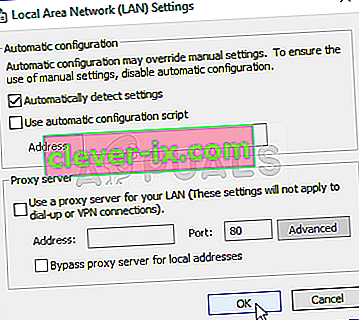
- Ujistěte se, že Použít provedené změny a než se zkontrolovat, zda původ nepůjde stále se zobrazí on-line přihlašovací chyba restartovat počítač.
Řešení 5: Resetujte soubor hostitelů
Pokud jste se pokusili vyřešit v počítači jiné problémy, možná jste upravili soubor hostitelů umístěný hluboko do složky System32 v různých podsložkách. Soubor hostitelů se používá k mapování názvů hostitelů na adresy IP. Pokud z nějakého důvodu zjistíte, že byl váš soubor hostitelů kompromitován, nebo pokud se u aplikace Origin vyskytne tento problém, můžete jej pomocí následujících kroků obnovit zpět na výchozí.
- Po otevření Průzkumníka souborů přejděte na následující umístění. Nejprve klikněte na tento počítač nebo Tento počítač z levého postranního panelu, aby se zjistilo a otevřít svou Místní disk C .
C> Windows> System32> Ovladače> atd
- Pokud nevidíte složku Windows, možná budete muset zapnout možnost, která vám umožní zobrazit skryté soubory a složky. Klikněte na kartu „ Zobrazit “ v horní nabídce Průzkumníka souborů a zaškrtněte políčko „ Skryté položky “ v okně Zobrazit / skrýt Průzkumník souborů zobrazí skryté soubory a bude si toto nastavení pamatovat, dokud jej znovu nezměníte.

- Vyhledejte soubor hostitelů ve složce atd., Klikněte na ni pravým tlačítkem myši a vyberte možnost Otevřít v programu Poznámkový blok . Pomocí kombinace kláves Ctrl + A vyberte celý text a kliknutím na Odstranit nebo Backspace jej odstraňte. Poté vložte následující text dovnitř:
# Copyright (c) 1993-2006 Microsoft Corp. # # Toto je ukázkový soubor HOSTS používaný Microsoft TCP / IP pro Windows. # # Tento soubor obsahuje mapování IP adres na názvy hostitelů. Každá položka # by měla být uchovávána na samostatném řádku. IP adresa by měla být # umístěna do prvního sloupce, za kterým následuje odpovídající název hostitele. # IP adresa a název hostitele by měly být odděleny alespoň jedním # mezerou. # # Kromě toho mohou být komentáře (například tyto) vkládány na jednotlivé řádky # nebo za název stroje označený symbolem „#“. Příklad # 127.0.0.1 localhost # :: 1 localhost
- Chcete- li uložit změny, klikněte na Soubor >> Uložit . Ukončete program Poznámkový blok a restartujte počítač. Zkontrolujte, zda problém přetrvává ohledně odmítnutí Origin přejít do režimu online.